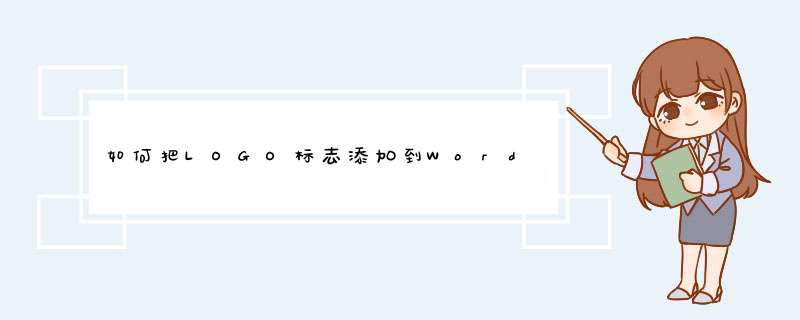
一。点击“插入”标签,再点击“页眉”。(参考下图红色箭头所指)
二。点击“图片”。(参考下图红色箭头所指)
三。找到logo标志图片,导入进来。如下图所示。这次导入的是一张测试用的logo标志图片,仅作为示范,实际 *** 作中可根据需要导入相应的logo标志。
四。然后,点击“关闭页眉和页脚”。如下图所示。
五。这样,logo标志就添加完成了。在文档中的每一页同样的位置都会出现这个logo标志。如下图所示。
同样的道理,页脚的设置方法与页眉基本差不多,如果需要在页脚中也添加一些标记,可参考上面的方法进行相应的 *** 作设置。
祝大家工作顺利!
word制作完了,如何给word文档加入公司的水印,让文档更加正式化的同时顺便可以宣誓一下文档的版权呢?word2013中加入了提供自定义水印的功能,可以让用户自行加入水印,确保文档的所有权。下面随我一起看看吧。word插入logo的步骤
一、打开你的word文档,选择菜单栏的“设计——水印”
二、选择“自定义水印”,之后选中图片水印,单击“选择图片”
三、从你的电脑本地导入图片,之后选上“冲蚀”可以让水印稍微模糊,不影响正文阅读。
四、返回文档查看,你就可以看到你的文档已经加入了公司logo的水印。
word插入logo的相关 文章 :
1. word怎么加背景色和logo
2. 如何去掉word中的图片logo
3. Word2007怎么制作笑脸标志
欢迎分享,转载请注明来源:内存溢出

 微信扫一扫
微信扫一扫
 支付宝扫一扫
支付宝扫一扫
评论列表(0条)